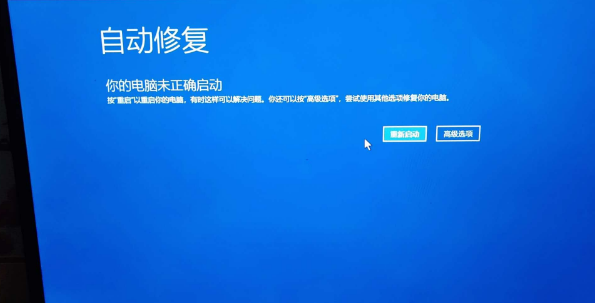
win10自动修复失败怎么解决?当我们哎更新完win10系统之后,部分用户提示自动修复,你的电脑未正确启动,那这种情况该如何解决呢,一起来看看吧!
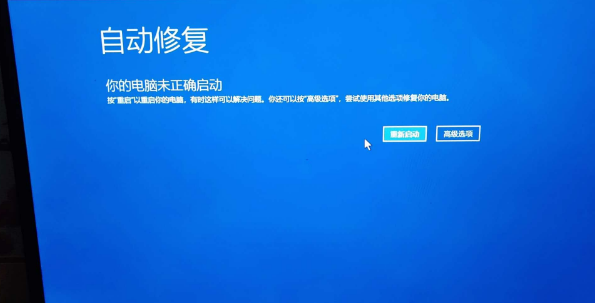
Win10更新后提示“自动修复”无法进入系统问题由于微软2月安全更新造成, 微软更新了在线文档,说明了这个问题提示如果用户已经安装了这个更新并遇到了问题,如何可以卸载它,如下链接请参考(目前文档仅有英文):you might encounter issues with kb4524244
1、进入BIOS方式:点击重新启动后,在重启过程中:
lenovo笔记本按“f2”键或者“fn+f2”键进入bios,lenovo台式机按“f1”键进入bios,thinkpad笔记本按“f1”键进入bios

2、进入bios后,在security选项卡中secure boot从enabled更改为disabled,按f10或fn+f10,选择yes,保存退出。
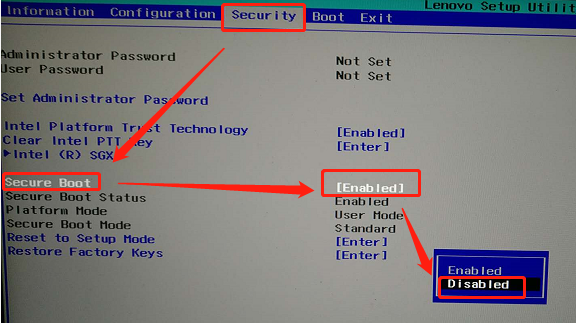
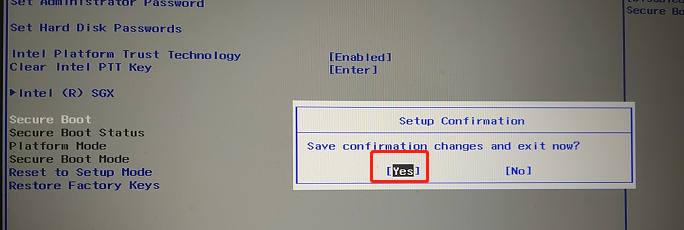
3、正常进入系统后下载附件“win10系统补丁卸载工具”工具卸载微软系统补丁kb 4524244,具体方法如下:
双击运行“win10系统补丁卸载工具”后,输入“4524244”7个数字,点击卸载,弹出对话框后点击“是(y)”,提示操作完成后点击“确认”,重启电脑。
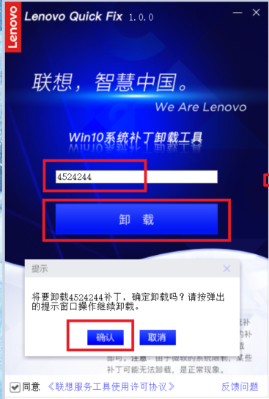
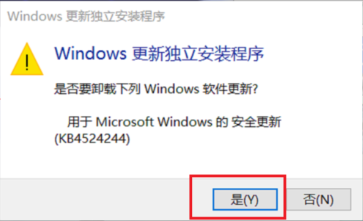
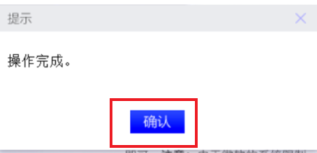
4、重启电脑时按步骤1再次进入bios,security选项卡中secure boot从disabled更改为enabled, 按f10或fn+f10,选择yes,保存退出即可,该问题修复完成。
以上就是win10自动修复失败怎么解决的全部内容了,希望以上内容对您有所帮助!

win10控制面板快捷键(控制面板快捷键win10设置)
win10控制面板在哪里打开?当win10系统出现问题或者设置一些功能,都需要进入控制面板内设置,但是每次打开控制面板非常麻烦,如何使用快捷键打开控制面板呢,一(0)人阅读时间:2023-04-01
win10防火墙设置步骤(win 10防火墙设置)
win10防火墙怎么设置?经常使用win10系统的用户都知道,系统的防火墙对电脑的安全性非常的重要,那是如果我们需要将防火墙关闭或者打开,该如何设置呢,一起来看(0)人阅读时间:2023-04-01
win10防火墙怎么打开 win10防火墙打开后不能上网
win10防火墙怎么打开?经常使用win10系统的用户都知道,系统的防火墙对电脑的安全性非常重要,当我们将防火墙关闭之后,如何将防火墙打开保护电脑呢,一起来看看(0)人阅读时间:2023-04-01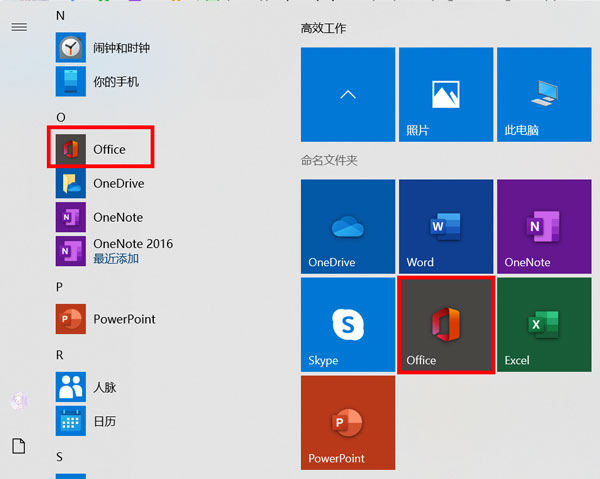
win10Office在哪 win10office在哪打开
win10Office在哪?win1哦系统会自带office工具,但是你知道如何打开office工具吗,有哪些方式可以打开?下面就由小编为大家带来win10Of(0)人阅读时间:2023-04-01win10控制面板快捷键(控制面板快捷键win10设置)
 win10控制面板在哪里打开?当win10系统出现问题或者设置一些功能,都需要进入控制面板内设置,但是每次打开控制面板非常麻烦,如何使用快捷键打开控制面板呢,一..2023-04-01
win10控制面板在哪里打开?当win10系统出现问题或者设置一些功能,都需要进入控制面板内设置,但是每次打开控制面板非常麻烦,如何使用快捷键打开控制面板呢,一..2023-04-01win10自动修复失败怎么解决 win10自动修复失败怎么解决苹果
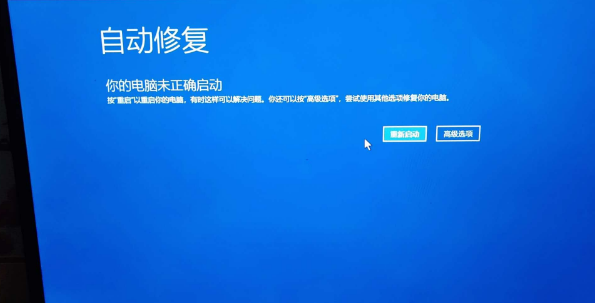 win10自动修复失败怎么解决?当我们哎更新完win10系统之后,部分用户提示自动修复,你的电脑未正确启动,那这种情况该如何解决呢,一起来看看吧!..2023-04-01
win10自动修复失败怎么解决?当我们哎更新完win10系统之后,部分用户提示自动修复,你的电脑未正确启动,那这种情况该如何解决呢,一起来看看吧!..2023-04-01win10防火墙设置步骤(win 10防火墙设置)
 win10防火墙怎么设置?经常使用win10系统的用户都知道,系统的防火墙对电脑的安全性非常的重要,那是如果我们需要将防火墙关闭或者打开,该如何设置呢,一起来看..2023-04-01
win10防火墙怎么设置?经常使用win10系统的用户都知道,系统的防火墙对电脑的安全性非常的重要,那是如果我们需要将防火墙关闭或者打开,该如何设置呢,一起来看..2023-04-01win10防火墙怎么打开 win10防火墙打开后不能上网
 win10防火墙怎么打开?经常使用win10系统的用户都知道,系统的防火墙对电脑的安全性非常重要,当我们将防火墙关闭之后,如何将防火墙打开保护电脑呢,一起来看看..2023-04-01
win10防火墙怎么打开?经常使用win10系统的用户都知道,系统的防火墙对电脑的安全性非常重要,当我们将防火墙关闭之后,如何将防火墙打开保护电脑呢,一起来看看..2023-04-01